ऐप्पल को संभव बनाने के लिए कई वर्षों के उपयोगकर्ताओं और भीख माँगने के बाद, कंपनी ने फाइल्स ऐप पेश किया। यह आपको तृतीय-पक्ष समाधान की आवश्यकता के बिना आपके iPad या iPhone पर संग्रहण तक पहुंच प्रदान करता है।
अंतर्वस्तु
- संबंधित पढ़ना
- फ़ाइलें ऐप का लाभ उठाते हुए
- Files ऐप से दस्तावेज़ और बहुत कुछ कैसे हटाएं
- फ़ाइलों को हटाने के बाद मुझे अधिक संग्रहण क्यों नहीं मिला?
- फ़ाइलों को स्थायी रूप से कैसे हटाएं
- फाइलें क्यों नहीं हटाई गईं?
- सॉफ़्टवेयर अपडेट के लिए जाँच करें
-
निष्कर्ष
- संबंधित पोस्ट:
संबंधित पढ़ना
- सीधे फाइल ऐप में इमेज सेव नहीं कर सकते? यहाँ एक उपाय है
- iPadOS या iOS 13 में फ़ाइलों के साथ अपने NAS ड्राइव से कनेक्ट करने के लिए SMB का उपयोग करें
- फ़ाइलें ऐप में 'स्थानीय रूप से संग्रहीत' सामग्री को हटा नहीं सकते हैं? यहाँ क्या हो रहा है
- iPadOS के साथ अपने iPad पर फ़ाइलों को ज़िप और अनज़िप कैसे करें
- iPadOS के लिए नए Files ऐप में सब कुछ
लेकिन पिछले कुछ वर्षों में ऐप में सुधार के बावजूद, कुछ क्षेत्रों में अभी भी फाइलों की कमी है। अर्थात्, भंडारण प्रबंधन एक दर्द बिंदु बना हुआ है। IOS 13 और iPadOS के साथ भी, अभी भी समस्याएँ हैं जब उपयोगकर्ता कुछ संग्रहण खाली करने के प्रयास में फ़ाइलों को हटाने का प्रयास करते हैं।
फ़ाइलें ऐप का लाभ उठाते हुए
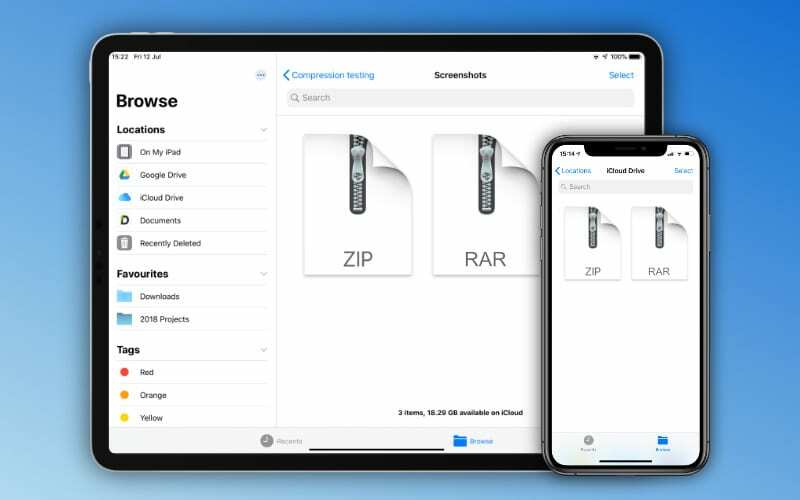
आपके डिवाइस को जेलब्रेक करने के अलावा, आपके iPhone या iPad पर संग्रहण को प्रबंधित करना जटिल था। इसका आमतौर पर मतलब था कि आपको किसी ऐप को पूरी तरह से हटाने या किसी ऐसे तृतीय-पक्ष समाधान का उपयोग करने की आवश्यकता थी जो कभी भी ठीक से काम नहीं करता था।
अब फ़ाइलें ऐप के साथ, यह आपको आपके डिवाइस में सहेजे गए विभिन्न दस्तावेज़ों और फ़ाइलों पर अधिक बेहतर नियंत्रण देता है। लेकिन फ़ाइलें ऐप का उपयोग करते समय आपको कुछ अतिरिक्त लाभ भी मिलते हैं।
जो लोग आईक्लाउड ड्राइव का लाभ उठाते हैं वे डिवाइस के बीच फाइलों को आसानी से सिंक कर सकते हैं। आपको Google ड्राइव जैसी किसी चीज़ पर अपलोड नहीं करना होगा, फ़ाइल के अपलोड होने की प्रतीक्षा करनी होगी, फिर इसे किसी अन्य डिवाइस पर एक्सेस करना होगा।
Google ड्राइव की बात करें तो Apple का Files ऐप थर्ड-पार्टी क्लाउड स्टोरेज क्लाइंट को सपोर्ट करता है। इसका मतलब है कि आप अन्य क्लाउड स्टोरेज सेवाओं में सहेजी गई फ़ाइलों को एक ही ऐप से एक्सेस कर सकते हैं। यदि आपके पास ड्रॉपबॉक्स, Google ड्राइव, बॉक्स, या अन्य आपके उपकरणों पर स्थापित हैं, तो एक अलग ऐप की आवश्यकता के दिन गए।
Files ऐप से दस्तावेज़ और बहुत कुछ कैसे हटाएं
कुछ फ़ाइलों को डाउनलोड करने के बाद, संभावना है कि आप उनसे छुटकारा पाना चाहते हैं। क्या यह सिर्फ इसलिए है क्योंकि आपको एक साफ-सुथरा फ़ाइल ब्राउज़र पसंद है या यदि आपको कुछ स्थान चाहिए, तो समय की परवाह किए बिना आएगा। यहां बताया गया है कि आप फ़ाइलें ऐप से दस्तावेज़ कैसे हटा सकते हैं:
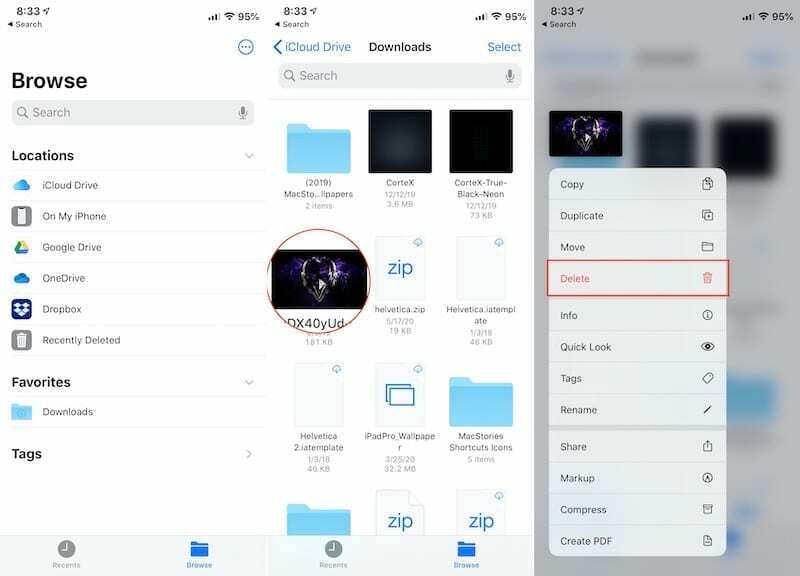
- को खोलो फ़ाइलें अपने iPhone या iPad पर ऐप।
- नेविगेट उस फ़ोल्डर में जहां फ़ाइल संग्रहीत की जा रही है।
- दबाकर पकड़े रहो फ़ाइल पर प्रासंगिक मेनू लाने के लिए।
- मेनू से, टैप करें हटाएं.
बस इतना ही, फ़ाइल को फ़ाइलें ऐप से हटा दिया जाएगा, और अब आपको इसे अपनी निर्देशिका में प्रदर्शित होने के बारे में चिंता करने की ज़रूरत नहीं है।
फ़ाइलों को हटाने के बाद मुझे अधिक संग्रहण क्यों नहीं मिला?
गलतियाँ होती हैं, और विशेष रूप से जब आप महत्वपूर्ण दस्तावेज़ों और फ़ाइलों के साथ काम कर रहे होते हैं, तो आप गलती से कुछ हटाना नहीं चाहते हैं। निम्नलिखित सुविधा के बिना, वे फ़ाइलें हमेशा के लिए खो सकती हैं और उन्हें पुनर्प्राप्त करने का कोई तरीका नहीं है।
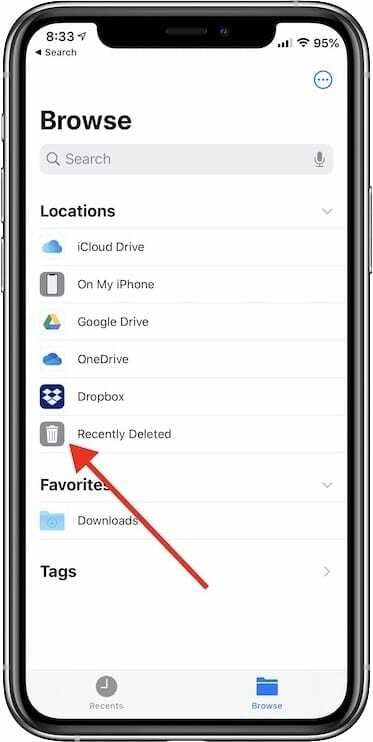
हालाँकि, Apple ने एक फ़ाइल के संभावित "आकस्मिक" विलोपन के बारे में सोचा। यदि आप फ़ाइलें ऐप का साइडबार खोलते हैं, तो आपको एक विकल्प दिखाई देगा जिसका नाम है हाल ही में हटाया गया. यह के तहत पाया जा सकता है स्थानों साइडबार में अनुभाग।
फ़ाइलों को स्थायी रूप से कैसे हटाएं
आईक्लाउड ड्राइव या आपके डिवाइस से जो कुछ भी डिलीट हो जाता है वह इस फोल्डर में चला जाता है। फिर, 30 दिनों के बाद आपकी फ़ाइलें अपने आप हटा दी जाएंगी। यह आपको वापस जाने और किसी भी फाइल को पुनर्प्राप्त करने के लिए 30-दिन देता है जिसे आपने गलती से हटा दिया है, या पाया कि आपको वास्तव में रखने की आवश्यकता है।
यदि आप भंडारण के लिए संकट में हैं, तो आप इसके माध्यम से जाना और खाली करना चाहेंगे हाल ही में हटाया गया फ़ोल्डर। यहां बताया गया है कि आप यह कैसे कर सकते हैं:
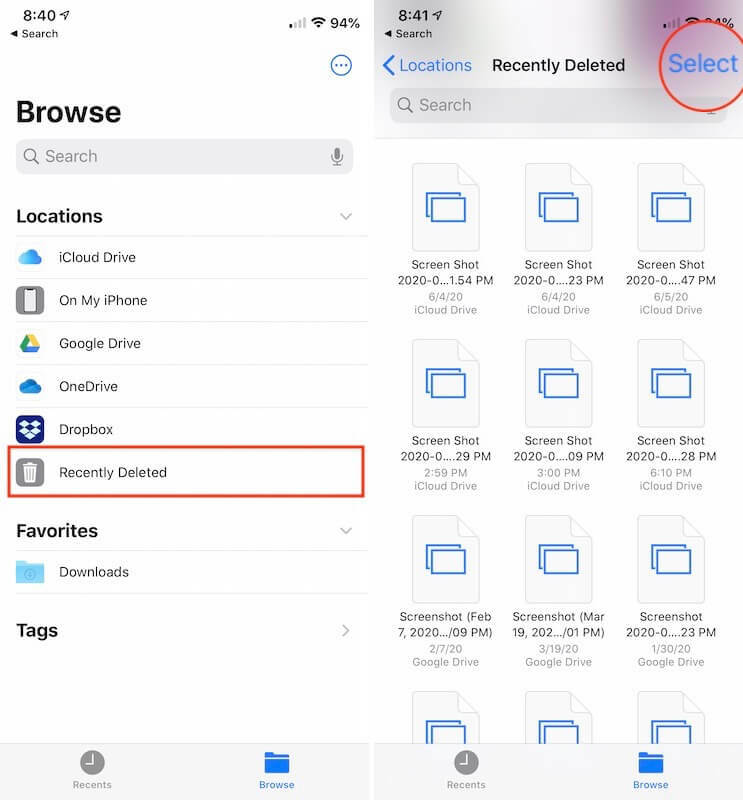
- को खोलो फ़ाइलें अपने iPhone या iPad पर ऐप।
- ऐप में साइडबार को टैप करके प्रकट करें ब्राउज़ बटन।
- नल हाल ही में हटाया गया साइडबार से।
- नल चुनते हैं ऊपर दाहिने हाथ के तरफ कोने में।
- चुनते हैं सभी हटा दो पन्ने के तल पर।
- पुष्टि करें कि आप फ़ाइलों को हटाना चाहते हैं।
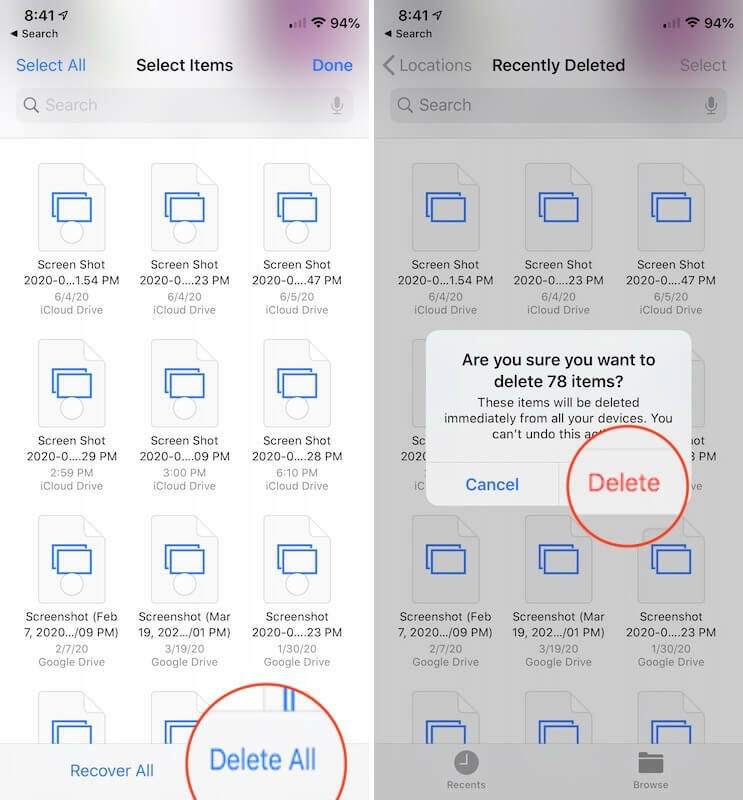
एक बार जब आप टैप करें हटाएं संवाद बॉक्स पर, सभी फ़ाइलें हाल ही में हटाया गया फ़ोल्डर हटा दिया जाएगा। यह कुछ ऐसा है जो सभी हटाई गई फ़ाइलों से छुटकारा पाने के लिए या गलती से हटाए जाने पर कुछ पुनर्प्राप्त करने के तरीके के रूप में बेहद उपयोगी है।
फाइलें क्यों नहीं हटाई गईं?
एक समस्या जो लगभग वार्षिक आधार पर खुद को प्रकट करना जारी रखती है, जब आप उन फ़ाइलों को हटाने का प्रयास करते हैं और कुछ भी नहीं होता है। एक तरीका जिसे आप आजमा सकते हैं, वह है:
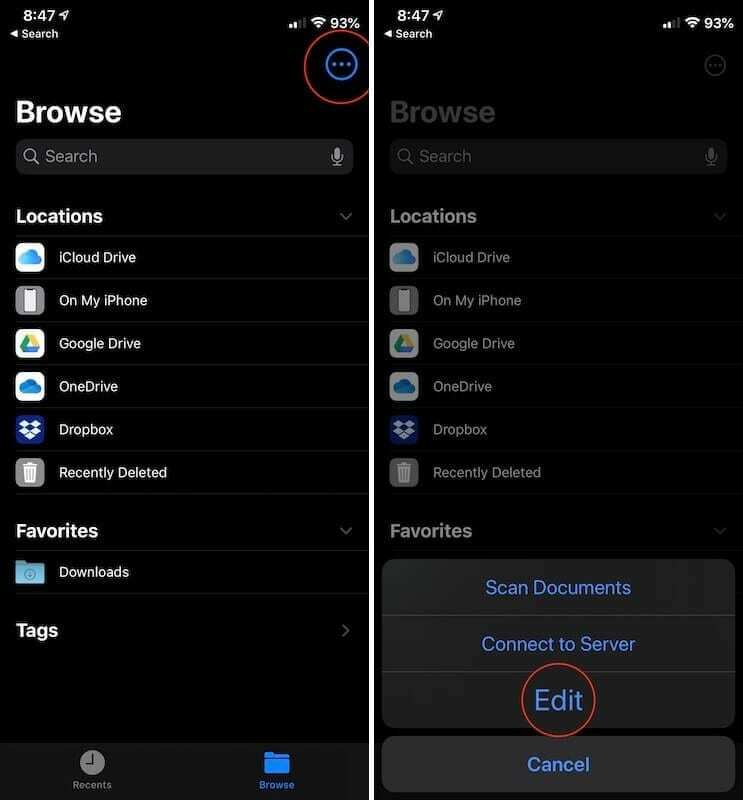
- को खोलो फ़ाइलें अपने iPhone या iPad पर ऐप।
- थपथपाएं ब्राउज़ नीचे मेनू में बटन।
- ऊपरी दाएं कोने में, सर्कल के अंदर तीन बिंदुओं पर टैप करें।
- नल संपादित करें.
- टॉगल मेरे आईफोन पर या मेरे आईपैड पर ऑफ पोजीशन पर।
- टॉगल मेरे आईफोन पर या मेरे आईपैड पर ऑन पोजीशन पर।
- नल किया हुआ ऊपर दाहिने हाथ के तरफ कोने में।
- पुनरारंभ करें फ़ाइलें अनुप्रयोग।
- से फ़ाइलों को हटाने का प्रयास फ़ाइलें ऐप फिर से।
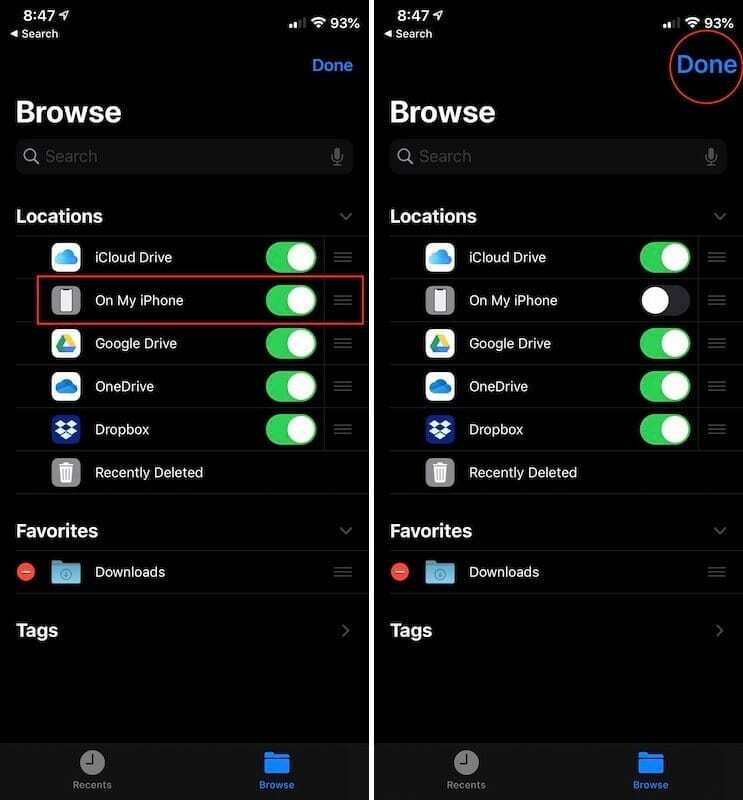
इस घटना में कि उपरोक्त विधि काम नहीं करती है, तो आप अपने iPhone या iPad पर "सॉफ्ट रीसेट" करना चाहेंगे। यहां बताया गया है कि आप बिना होम बटन वाले iPhone को कैसे रीसेट कर सकते हैं:
- दबाएं और जल्दी से रिलीज करें ध्वनि तेज बटन।
- दबाएं और जल्दी से रिलीज करें आवाज निचे बटन।
- पकड़े रखो पक्ष Apple लोगो दिखाई देने तक बटन।
यह उन iPhone और iPad दोनों मॉडलों के लिए काम करता है जिनमें होम बटन नहीं होता है। इसमें iPhone X के बाद हर iPhone शामिल है, 2020 iPhone SE के अलावा जिसमें अभी भी एक होम बटन शामिल है।
सॉफ़्टवेयर अपडेट के लिए जाँच करें

अप्रत्याशित रूप से, आईओएस 13 और आईपैडओएस में कुछ बग मौजूद हैं। जैसे ही हम अगले प्रमुख सॉफ़्टवेयर रिलीज़ के करीब आते हैं, Apple अर्ध-नियमित अपडेट जारी करता रहा है।
जबकि इनमें से कुछ सॉफ़्टवेयर अपडेट ने नई सुविधाएँ (यानी ट्रैकपैड समर्थन) पेश की हैं, उन्होंने कुछ प्रमुख बग फिक्स भी शामिल किए हैं। इसलिए यह सुनिश्चित करने के लिए कि आप iOS या iPadOS के नवीनतम संस्करण पर हैं, सॉफ़्टवेयर अपडेट की जांच करना महत्वपूर्ण है।
- को खोलो समायोजन अपने iPhone या iPad पर ऐप।
- नल आम.
- चुनते हैं सॉफ्टवेयर अपडेट.
अगर कोई अपडेट उपलब्ध है, तो टैप करें अभी अद्यतन करें, यह सुनिश्चित करते हुए कि आपके iPhone या iPad में बैटरी जीवन का कम से कम 50% है या किसी शक्ति स्रोत से जुड़ा है।
निष्कर्ष
ऐप्पल ने फ़ाइलें ऐप के साथ कुछ बेहतरीन प्रगति की है, और हम यह देखने के लिए उत्साहित हैं कि भविष्य में क्या आने वाला है। कुछ समय के लिए, अभी भी कुछ निराशाएँ हैं, लेकिन अधिकांश भाग के लिए, Apple ने हमें एक और बढ़िया "स्टॉक" ऐप दिया है।
यदि आपको फ़ाइलें ऐप से फ़ाइलों को हटाने का प्रयास करते समय समस्याएँ बनी रहती हैं, तो हमें नीचे टिप्पणी में बताएं। इसके अतिरिक्त, यदि आपको उन फ़ाइलों को अच्छे के लिए हटाने का कोई अन्य तरीका मिल गया है, तो ध्वनि बंद करें और इसे सभी के साथ साझा करें!
एंड्रयू अमेरिका के पूर्वी तट पर आधारित एक स्वतंत्र लेखक हैं।
उन्होंने पिछले कुछ वर्षों में विभिन्न साइटों के लिए लिखा है, जिनमें iMore, Android Central, Phandroid, और कुछ अन्य शामिल हैं। अब, वह अपने दिन एक एचवीएसी कंपनी के लिए काम करते हुए बिताते हैं, जबकि रात में एक स्वतंत्र लेखक के रूप में चांदनी करते हैं।